Présentation
Le less La commande est un téléavertisseur de terminal Linux qui affiche le contenu d'un fichier un écran à la fois. Il est utile lorsqu'il s'agit d'un fichier texte volumineux car il ne charge pas le fichier entier mais y accède page par page, ce qui entraîne des vitesses de chargement rapides.
less est équipé de fonctions interactives permettant aux utilisateurs de naviguer en avant et en arrière dans le fichier. Le less l'outil est plus avancé et polyvalent que les autres téléavertisseurs de terminal, tels que more et most .
Dans ce didacticiel, vous apprendrez à utiliser le less commande sous Linux.
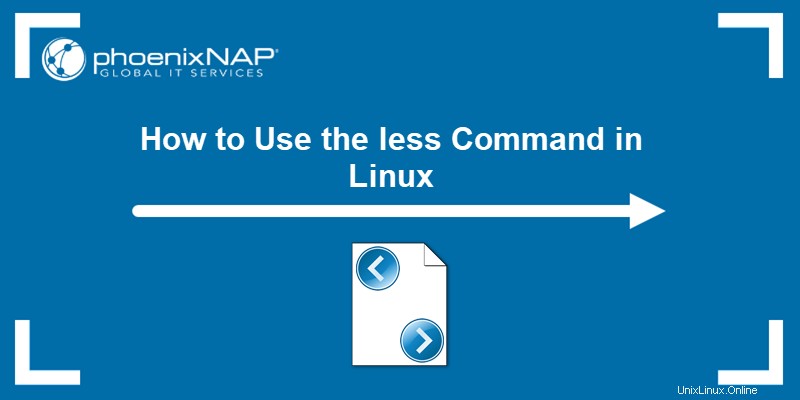
Prérequis
- Un système exécutant Linux.
- Accès à un terminal (Ctrl + Alt + T ).
Moins de syntaxe de commande
La syntaxe générale pour le less la commande est :
less [options] file_path
Les [options] personnaliser le less sortie de commande. L'exécution de la commande sans options affiche le contenu du fichier d'entrée de la manière par défaut.
La section suivante répertorie les less les plus courants options de commande.
Moins d'options de commande
Sans options supplémentaires, less affiche la sortie dans le format par défaut et adopte le comportement par défaut. Les options modifient la sortie ou changent la façon dont less agit pendant le traitement du fichier.
Le less le plus utilisé les options de commande sont :
| Option | Description |
|---|---|
-E | less se ferme automatiquement en atteignant la fin du fichier. |
-f | Force less pour ouvrir des fichiers non réguliers (un répertoire ou un fichier spécial de périphérique). |
-F | Quitter less si le fichier entier peut être affiché sur le premier écran. |
-g | Met en surbrillance la dernière chaîne trouvée à l'aide de la recherche. Par défaut, less met en surbrillance toutes les chaînes correspondant à la dernière commande de recherche. |
-G | Supprime toutes les surbrillances des chaînes trouvées à l'aide de la recherche. |
-i | Ignore la sensibilité à la casse lors de la recherche. |
-J | Affiche une colonne d'état sur le côté gauche de l'écran. La colonne d'état affiche les lignes qui correspondent à la recherche actuelle et toutes les lignes marquées à l'aide du m ou M commande. |
-m | Instruit less pour demander de manière détaillée (similaire à more ), indiquant le pourcentage dans le fichier. Par défaut, less invite avec deux-points. |
-M | Instruit less pour demander encore plus de manière détaillée que more . |
-n | Supprime les numéros de ligne de l'écran. |
-N | Affiche les numéros de ligne au début de chaque ligne. |
-o[file_name] | Entraîne less pour copier son entrée dans le fichier spécifié. Cette option s'applique uniquement lorsque le fichier d'entrée est un tube (| ), pas un fichier ordinaire. Pour les fichiers existants, less demande confirmation avant d'écraser le fichier. |
-p[pattern] | Instruire less pour commencer à la première occurrence du modèle spécifié dans le fichier d'entrée. |
-Q | Applique un fonctionnement silencieux qui coupe la sonnerie du terminal. |
-s | Fusionne les lignes vides consécutives en une seule ligne vide. |
-X | Désactiver l'effacement de l'écran après avoir quitté less . |
-z[n] | Modifie la taille de la fenêtre de défilement par défaut au n spécifié lignes. |
Pour une liste complète des options, reportez-vous au less fichier d'aide en exécutant :
less --help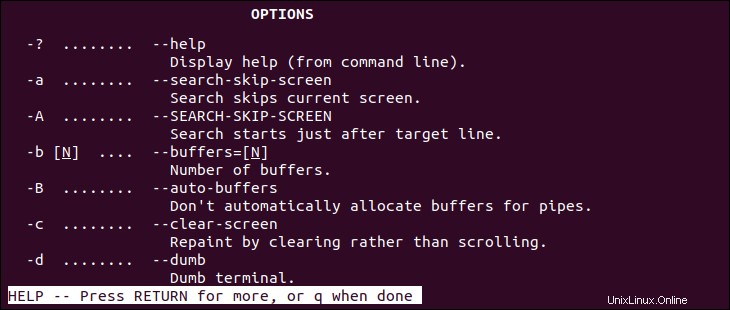
Naviguer dans le fichier texte
Le less La commande accepte les raccourcis clavier qui facilitent la navigation dans le texte, en particulier lors de la lecture de fichiers volumineux. Le tableau suivant comprend les raccourcis les plus couramment utilisés :
| Raccourcis | Action |
|---|---|
| Flèche vers le bas, Entrée, e, j | Une ligne vers l'avant. |
| Flèche vers le haut, y, k | Une ligne en arrière. |
| Barre d'espacement, page suivante | Une page vers l'avant. |
| Page vers le haut, b | Une page en arrière. |
| Flèche droite | Faites défiler vers la droite . |
| Flèche gauche | Faites défiler vers la gauche . |
| Maison, g | Aller au début du fichier. |
| Fin, G | Aller à la fin du fichier. |
| /[chaîne] | Rechercher avant pour la chaîne spécifiée. |
| ?[chaîne] | Rechercher en arrière pour la chaîne spécifiée. |
| n | Suivant correspondance lors d'une recherche. |
| N | Précédent correspondance lors d'une recherche. |
| q | Quitter moins . |
Pour une liste détaillée des options de navigation, exécutez :
less --help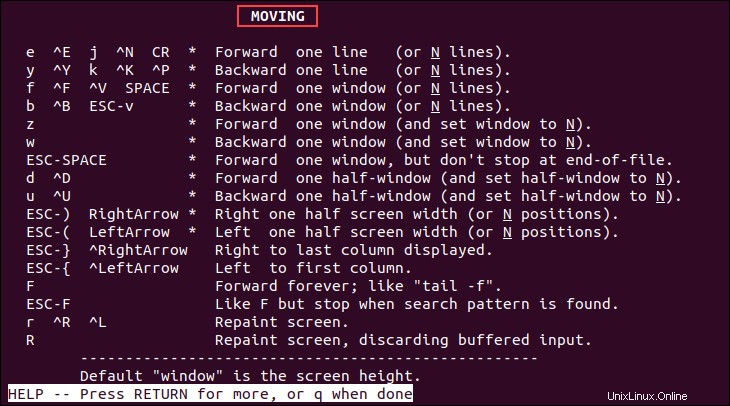
Moins d'exemples de commandes
Vous trouverez ci-dessous des exemples de cas d'utilisation courants pour le less commande.
1. Ouvrir un fichier texte
Charger un fichier texte dans less en spécifiant le chemin du fichier.
Par exemple :
less /etc/updatedb.confLe fichier de configuration se charge et les premières lignes du fichier s'affichent dans le terminal. Le coin inférieur gauche de l'écran affiche le nom et le chemin du fichier.
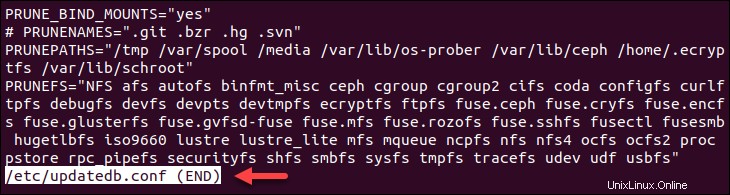
Utilisez les raccourcis de navigation pour avancer, reculer ou rechercher des chaînes spécifiques dans le fichier.
2. Afficher les numéros de ligne
Utilisez le -N option pour afficher le fichier texte spécifié avec les numéros de ligne. L'affichage des numéros de ligne est utile pour les révisions de code ou la programmation jumelée, car ils facilitent la localisation d'un problème spécifique.
Par exemple :
less -N /etc/init/mysql.conf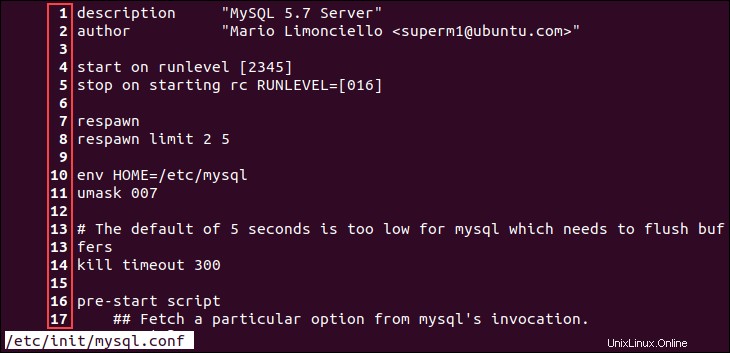
Le fichier s'ouvre et chaque ligne du fichier est numérotée.
3. Rechercher une chaîne
Le less pager vous permet de rechercher une chaîne dans un fichier ouvert. Lancer une recherche vers l'avant en appuyant sur / et en tapant la phrase de recherche. La phrase de recherche s'affiche sur la ligne inférieure de l'écran.
Appuyez sur Entrée pour confirmer la phrase de recherche et voir les résultats. L'affichage passe à la première page contenant la phrase de recherche et met l'élément en surbrillance. Passez à l'élément suivant en appuyant sur n , ou voir le précédent en appuyant sur N .
Par exemple :
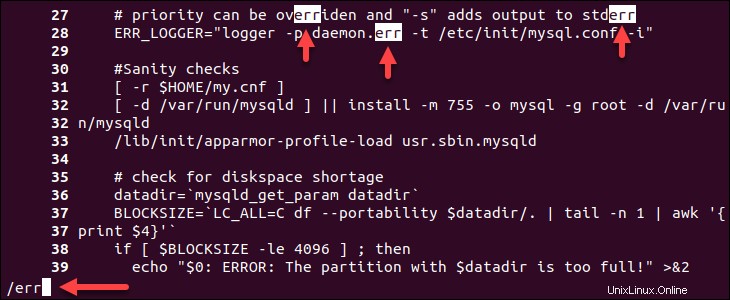
Initier un retour en arrière rechercher depuis la position actuelle dans le fichier en appuyant sur ? et en tapant la phrase de recherche. Lors d'une recherche vers l'arrière, le n et N les directions de recherche clés sont également inversées - n trouve l'élément suivant vers le début du fichier, tandis que N trouve l'élément plus près de la fin du fichier.
4. Ouvrir le fichier avec la recherche de modèle
Utilisez le -p option pour ouvrir un fichier texte sur la page contenant le premier élément qui correspond au modèle spécifié. La recherche est sensible à la casse .
Par exemple, l'exécution de la commande suivante trouve tous les éléments contenant la chaîne "ERROR" dans mysql.conf fichier :
less -pERROR /etc/init/mysql.conf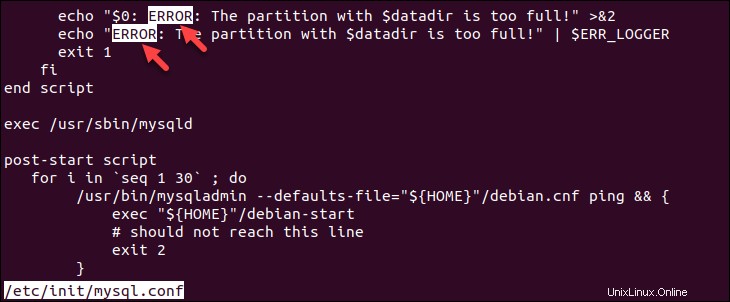
5. Supprimer plusieurs lignes vides
Le -s L'option comprime plusieurs lignes vides d'un fichier texte en une seule ligne vide. La suppression de plusieurs lignes vides permet less pour afficher plus de contenu dans chaque écran du fichier.
Par exemple, le fichier suivant comporte plusieurs lignes vides entre les lignes de texte :
less welcome.txt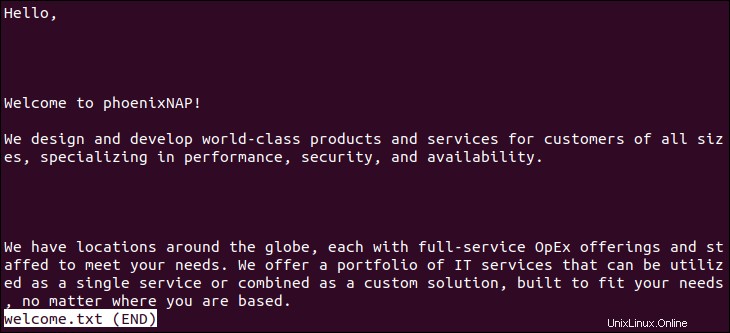
Spécifier le -s option comprime les lignes vides en une seule :
less -s welcome.txt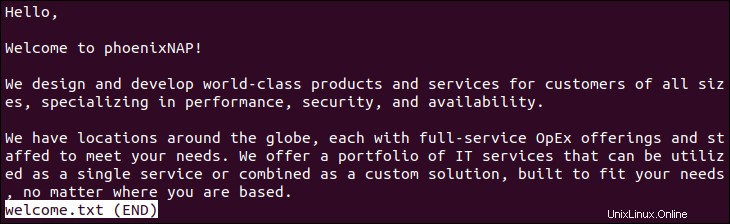
6. Ouvrir plusieurs fichiers
Ouvrir plusieurs fichiers simultanément en utilisant less sans perdre la position actuelle dans les fichiers. Pour ouvrir plusieurs fichiers, spécifiez les noms de fichiers l'un après l'autre. Par exemple :
less welcome.txt aboutus.txt
Le less La commande ouvre tous les fichiers spécifiés et affiche le fichier que vous consultez actuellement en bas de l'écran :
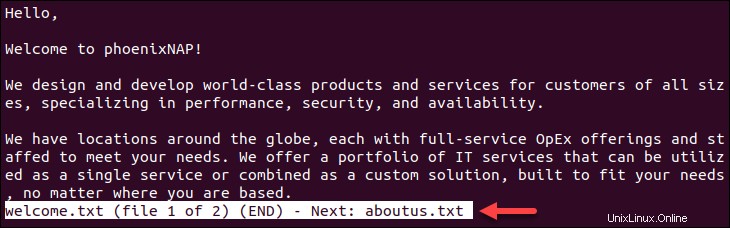
Passez au fichier suivant en appuyant sur : clé suivie de n .
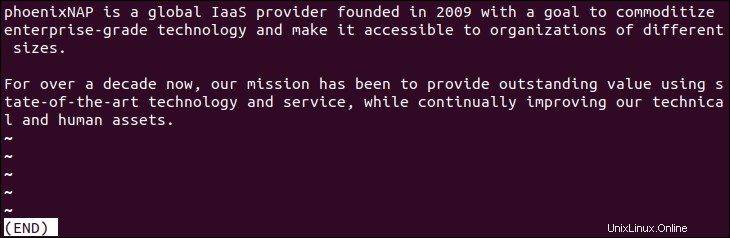
Revenez au fichier précédent en appuyant sur : et p .
7. Marquer le texte
Utiliser des marques en less pour marquer une section ou un passage intéressant dans un fichier pour y revenir plus tard rapidement. Les marques sont une sorte de drapeaux.
Ajoutez une marque en sélectionnant du texte et en appuyant sur m clé, suivi d'une lettre de votre choix. Pour ajouter plus de marques, utilisez des lettres différentes.
Par exemple :
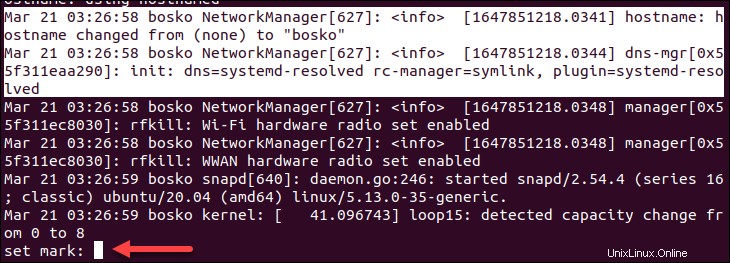
Revenez à une marque en appuyant sur ' suivi de la lettre utilisée pour marquer la section.
8. Conserver le contenu à l'écran après avoir quitté
Après avoir quitté less , la fenêtre du terminal s'efface, supprimant la sortie du fichier. Pour laisser le contenu du fichier dans le terminal après avoir quitté, spécifiez le -X option.
Par exemple :
less -X /etc/init/mysql.conf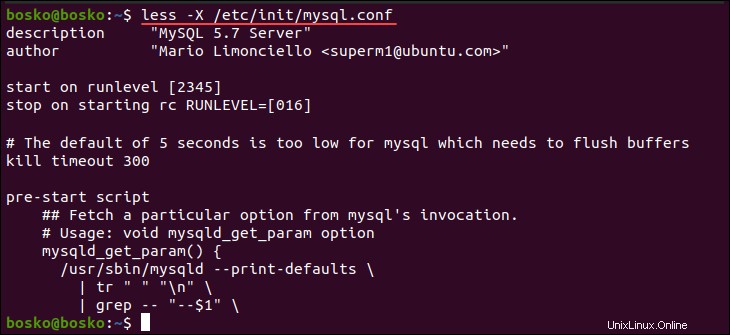
Comme le montre l'exemple ci-dessus, le contenu du fichier reste sur le terminal après avoir quitté less .
9. Surveillance en temps réel
Le +F L'option (forward) est un mode de surveillance en temps réel en less . Utilisez le +F option pour faire less afficher les derniers messages ou lignes ajoutés à un fichier en temps réel.
Le + l'indicateur d'option indique less pour traiter l'option comme si elle était utilisée à l'intérieur de less . Si un fichier est déjà ouvert en less , engagez le mode avant en appuyant sur F clé.
Par exemple, la commande suivante affiche les derniers messages dans le fichier journal du système :
less +F /var/log/syslog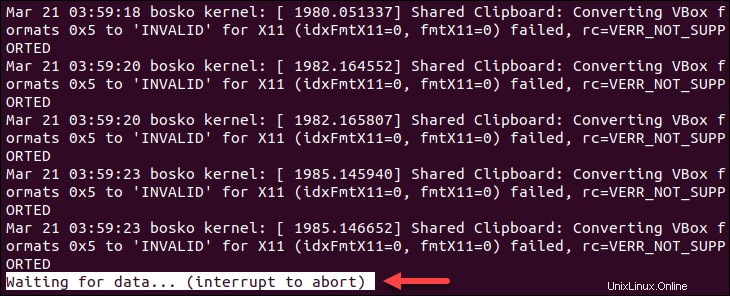
less affiche un message indiquant qu'il attend de nouvelles données. Le terminal défile automatiquement vers le bas pour les nouveaux messages.
Quittez le mode avant et revenez au less standard mode interactif en appuyant sur Ctrl +C .
10. Afficher l'entrée canalisée
Utilisez des canaux pour traiter la sortie d'autres commandes via less . Passer en less est particulièrement utile lorsque la sortie est longue et encombre le terminal.
Par exemple, la commande dmesg affiche des messages liés au noyau et son fichier journal peut être assez volumineux et inonder le terminal. Pour une navigation plus facile dans le fichier et une meilleure lisibilité, dirigez le dmesg sortie en less :
sudo dmesg | less
Actualisez la sortie et consultez les derniers messages en appuyant sur End clé. Vous pouvez également spécifier le +F (transférer) ou appuyez sur F tandis que less pour automatiser le processus et avoir less toujours afficher les nouvelles données lorsqu'elles arrivent.
Par exemple :
sudo dmesg | less +F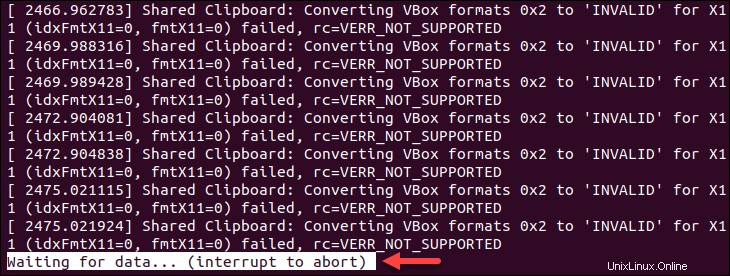
La sortie affiche la dernière page du fichier et attend de nouvelles données.
11. Modifier les fichiers
Alors que less vous permet uniquement de visualiser les fichiers, il compense le manque d'options d'édition de fichiers avec un raccourci. Lors de la visualisation d'un fichier en less , appuyez sur v pour transférer le fichier vers l'éditeur de texte par défaut du système. Quitter l'éditeur rouvre le fichier en less .
Par exemple, l'éditeur de texte par défaut dans Ubuntu est nano.
12. Afficher les statistiques
Appuyez sur = clé en less pour voir plus d'informations sur le fichier et son emplacement. Vous pouvez également spécifier le -M option pour invoquer less en mode verbeux.
L'option montre quelles lignes sont actuellement affichées, la progression dans le fichier et la taille du fichier.
Par exemple :
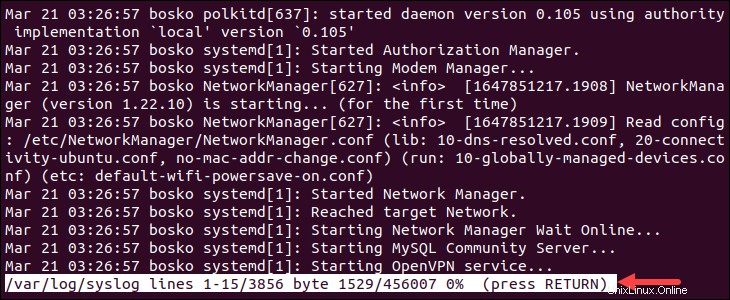
Si vous souhaitez voir plus d'informations à partir d'un canal, = n'affiche que ce qu'il sait, c'est-à-dire qu'il n'affichera pas le nombre de lignes et d'octets tant qu'il n'aura pas atteint la fin du fichier.